
High-Efficiency Image Container (HEIC) on kehittynyt merkittävästi sen jälkeen, kun Apple otti sen käyttöön vuonna 2017 iOS 11:lle. HEIC ei kuitenkaan ole suosittu muoto, ja joskus saatat tuntea tarvetta muuntaa HEIC JPG-muotoon yleiskäyttöä varten. Onneksi on olemassa useita tapoja muuntaa HEIC JPG:ksi Macissa.
Katsotaanpa tarkemmin, kuinka voimme muuttaa HEIC:n JPG:ksi, ja jos haluat tietää enemmän HEIC-tiedostoista ja tarve muuntaa ne, ja pysy sitten kuulolla loppuun asti.
- Kuinka muuntaa HEIC JPG:ksi käyttämällä Macin esikatselusovellusta
- Muunna HEIC-kuvat JPG-muotoon Photos-sovelluksen avulla
- Muuta HEIC JPG:ksi Macissa Automatorilla
- Muuta HEIC JPEG:ksi Macissa käyttämällä kolmannen osapuolen sovelluksia
- Muunna HEIC-tiedostot JPEG-muotoon Macissa verkossa
Kuinka muuntaa HEIC JPG:ksi käyttämällä Macin esikatselusovellusta
- Käynnistä Esikatselu-sovellus Macissasi.
- Avaa HEIC-kuva, jonka haluat muuntaa.
- Napsauta nyt näytön vasemmasta yläkulmasta Tiedosto → Vie.
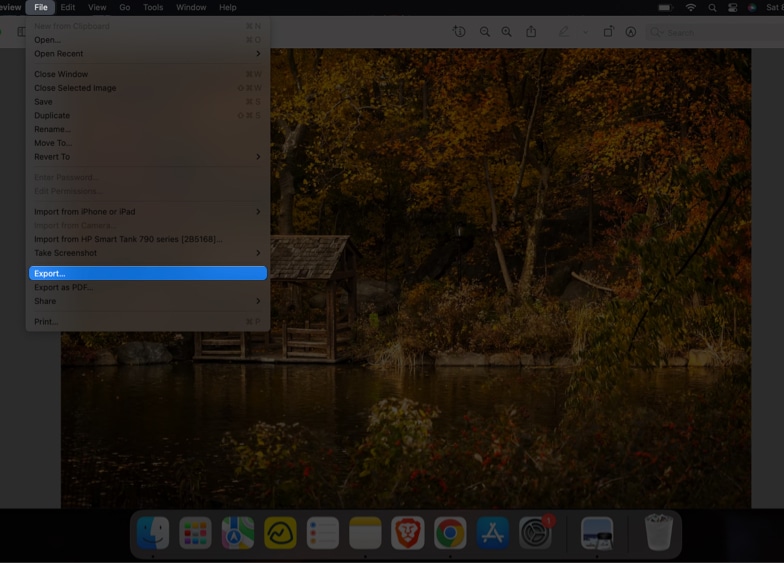
- Vie nimellä -välilehdellä voit nimetä tiedoston uudelleen.
- Valitse Missä-välilehden vierestä sijainti.
- Valitse Muoto-välilehdellä JPEG ja säädä Laatu-vedin asettaaksesi pakkaustason.
- Napsauta Tallenna.

Huomautus: Voit muuntaa useita HEIC-kuvia kerralla. Valitse kuvat, napsauta hiiren kakkospainikkeella ja valitse Avaa. Napsauta Muokkaa → Valitse kaikki ja noudata vaiheita 2–7 yllä olevan kuvan mukaisesti.
Muunna HEIC-kuvat JPG-muotoon Photos-sovelluksen avulla
- Vedä ja pudota HEIC-kuvasi Kuviin.
- Valitse kuvat, jotka haluat muuntaa ja vedä ne Työpöytä- tai Finder-ikkunaan. Kuva muunnetaan automaattisesti JPG-muotoon.
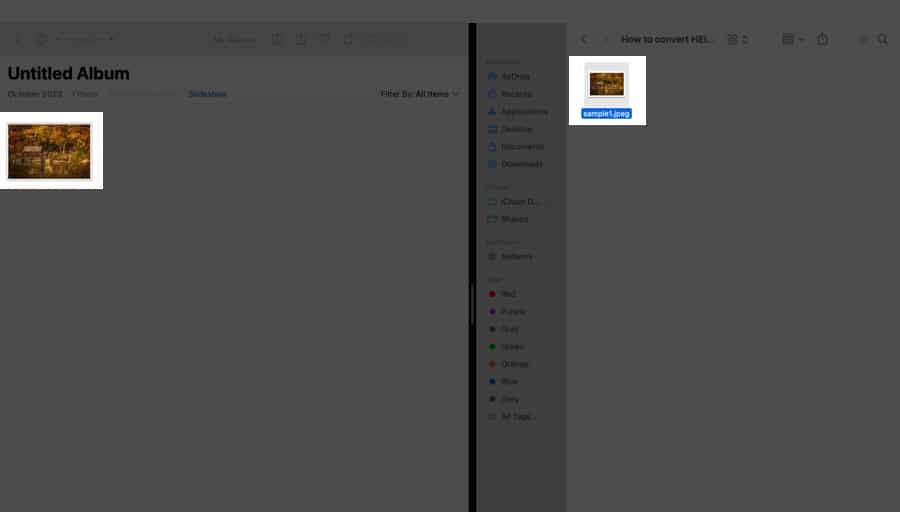
Muuta HEIC JPG:ksi Macissa Automatorilla
- Käynnistä Automator Macissasi.
- Valitse Pikatoiminto → napsauta Valitse.
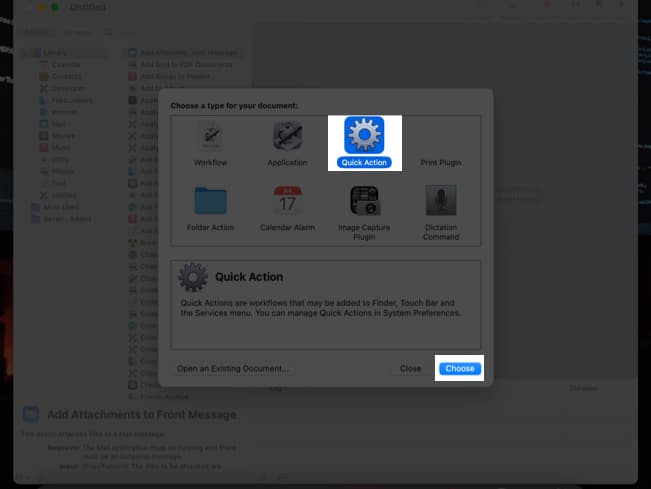
- Kaksoisnapsauta (tai vedä) vasemmanpuoleisesta valikosta Copy Finder Items.
- Kaksoisnapsauta samasta valikosta Muuta kuvien tyyppiä.
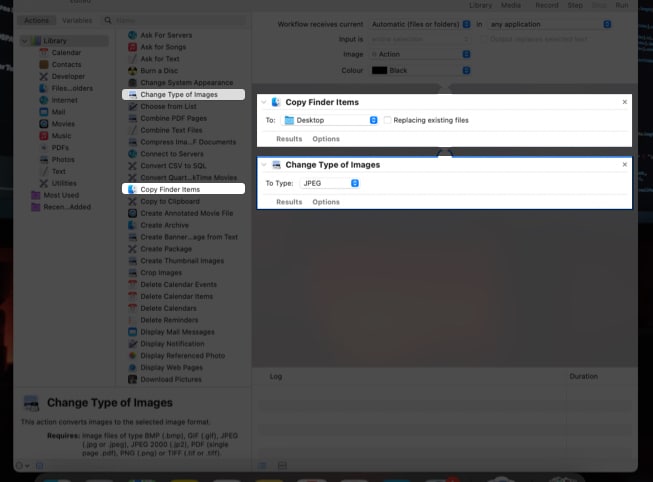
- Valitse nyt Kirjoita-välilehdeltä JPEG.
- Napsauta sitten näytön yläosassa Tiedosto → valitse Tallenna.
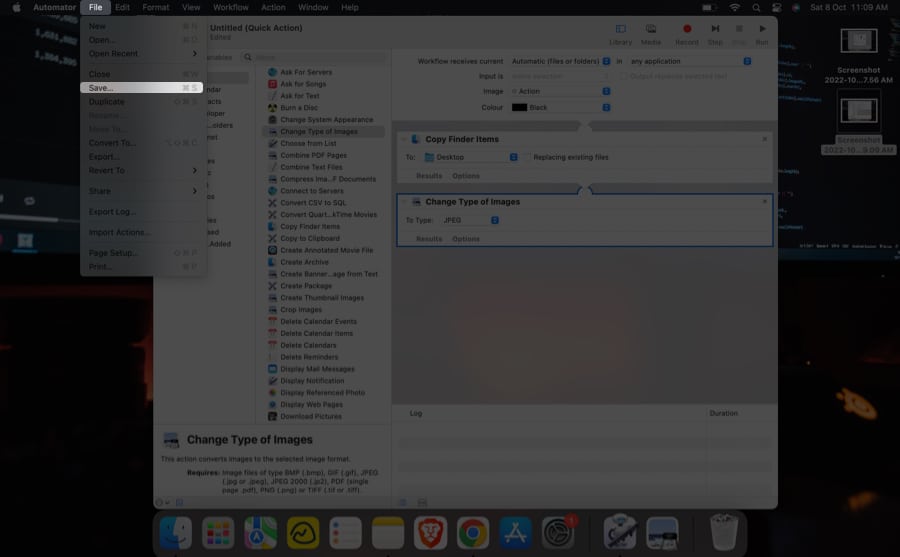
- Nimeä toiminto uudelleen Tallenna pikatoiminto nimellä -välilehdellä → napauta Tallenna.
Pikatoiminto on nyt valmis.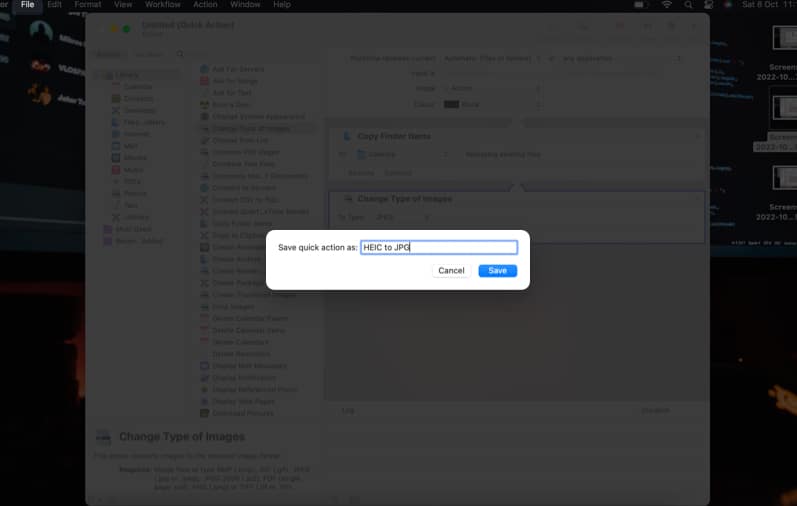
- Napsauta nyt Kuvat- tai Finder-sovelluksessa kuvan muuntamista hiiren kakkospainikkeella ja siirry kohtaan Pikatoiminnot → napauta Tallenna pikatoiminto nimellä -kohtaan tallennettua nimeä.
(Käännetty kuva näkyy oletuksena työpöydällä.)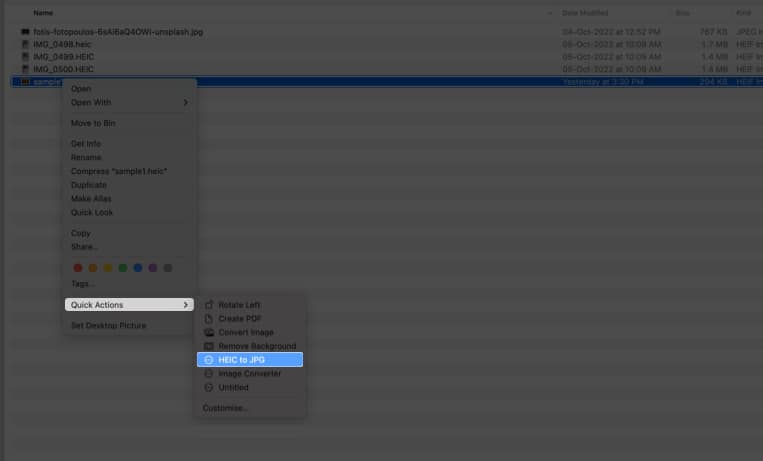
Muuta HEIC JPEG:ksi Macissa käyttämällä kolmannen osapuolen sovelluksia
Käytimme sisäänrakennettuja oletussovelluksia Esikatselu ja Kuvat yllämainituissa tekniikoissa. On olemassa useita Macin kolmannen osapuolen sovelluksia, jotka voivat helposti muuntaa HEIC:n JPEG-muotoon. Suosittelen näitä kahta sovellusta:
Nämä sovellukset ovat ladattavissa App Storesta, ja niissä on helppokäyttöinen käyttöliittymä.
Jos et halua joutua tallennusongelmiin, voit aina käyttää muuntamiseen online-menetelmiä.
Muunna HEIC-tiedostot JPEG-muotoon Macissa verkossa
Etkö pidä uusien sovellusten lataamisesta tai käyttämisestä? Voit aina käyttää ilmaisia Internet-työkaluja, joiden avulla voit muuntaa HEIC:n JPG-muotoon. Suosittelen käymään seuraavilla kahdella verkkosivustolla muuntaaksesi HEIC-kuvat JPEG-muotoon:
Joten nämä olivat joitain yksinkertaisimmista menetelmistä, joita voit käyttää muuntaaksesi HEIC-tiedostosi JPG-muotoon. Kuten yllä luvattiin, selitämme nyt HEIC-tiedostot ja niiden muuntamisen tarpeen.
Mikä on HEIC-tiedosto?
Eräs muunnelma High-Efficiency Image File Format (HEIF) -tiedostomuodosta on nimeltään High-Efficiency Image Container (HEIC). Moving Picture Experts Group (MPEG) esitteli High-Efficiency Image File Formatin (HEIF) vuonna 2015. Apple oli ensimmäinen suuri mediastandardin käyttäjä iOS 11:ssä ja macOS High Sierrassa.
MPEG:n mukaan HEIC-tiedostomuoto kuluttaa puolet niin paljon tallennustilaa kuin JPG samanlaatuisille kuville. Nyt tutkitaan, miksi saatat joutua muuttamaan HEIC-tiedostot JPG-muotoon.
Miksi sinun on muutettava HEIC JPG: ksi?
Vaikka HEIC-kuvilla on useita etuja JPG-kuviin verrattuna, on myös muutamia haittoja. Yksi näkyvimmistä haitoista on, että HEIC ei ole vieläkään yleisesti hyväksytty. Monet ohjelmat eivät salli HEIC-tiedoston katselemista tai muokkaamista, ja monet verkkosivustot eivät hyväksy sitä. Tästä syystä sinun on ehkä muutettava kuvat JPG-muotoon.
UKK
Siirry iPhonessa kohtaan Asetukset → Kamera → Muotoilu → Yhteensopivin. Nyt iPhonesi on valmis ottamaan kuvia JPG-muodossa ja videoita H.264-muodossa. Lue seuraava artikkeli saadaksesi lisätietoja iPhonen estämisestä ottamasta valokuvia HEIC:ssä.
Käärimistä…
Nämä olivat menetelmiä HEIC-kuvien muuntamiseen JPEG-muotoon macOS-laitteella. Kerro kommenteissa, jos tämä artikkeli oli mielestäsi hyödyllinen. Älä myöskään unohda lukea alla olevia suositeltuja artikkeleita.
Lue lisää:
- Kuinka tallentaa kuvakaappauksia JPG-muodossa Macissa?
- WebP-kuvien muuntaminen JPG- tai PNG-muotoon Macissa
